Створення відсічних контурів у InDesign Creative Suite 5
Досліджуйте, як створення контурів відсікання в Adobe InDesign CS5 допомагає у дизайні, дозволяючи блокувати певні ділянки зображення та обтікати їх текстом.
Протягом багатьох років Adobe чула прохання дослідників, вчених та інших вузькоспеціалізованих користувачів Photoshop включити функції, які відповідають їхнім потребам. Ці розширені функції насправді не мають місця в робочому процесі більшості користувачів Photoshop.
Це не означає, що ви ніколи не будете використовувати жодну з цих функцій! Можливо, вам знадобиться обчислити висоту або відстань за допомогою вимірювальних інструментів у Vanishing Point, або, можливо, скористайтеся інструментом Підрахунок.
Як фотограф, ви можете виявити, що кілька режимів стека Smart Object можна використовувати для вирішення кількох фотографічних завдань. І хто зможе встояти перед спокусою пограти з 3D? На цьому малюнку ви можете побачити тривимірну панель і команди меню.

Photoshop CC також пропонує вимірювання в перспективі за допомогою Vanishing Point. Припустимо, наприклад, вам потрібно розрахувати, скільки шпалер замовити для кімнати, показаної на малюнку. Ви знаєте висоту вікна (70 дюймів) і, використовуючи це як відомий вимір, ви можете запропонувати Photoshop обчислити висоту та довжину кожної стіни.

Вимірювання також можна проводити в перспективі за допомогою Vanishing Point.
Інструмент «Лінійка» містить інструмент «Лінійка» та «Піпетки» на панелі інструментів. Збільште масштаб і почніть натискати все, що вам потрібно, щоб порахувати, чи то птахи в небі, чи віруси на слайді. Кожен елемент, який ви натискаєте, позначається номером.
Якщо ви хочете записати підрахунок, натисніть кнопку Запис вимірювань у журналі вимірювань. Ви також можете записувати й працювати з кількома підрахунками. Праворуч від меню Групи підрахунку на панелі параметрів (див. малюнок) розташовані кнопки, щоб показати/приховати поточну вибрану групу підрахунку, почати нову групу підрахунку та видалити поточну групу підрахунків.
Клацніть зразок кольору на панелі параметрів, щоб вибрати новий колір для групи підрахунку, і ви можете налаштувати як розмір кола, що позначає кількість, так і номер маркера — окремо для кожної групи підрахунку.
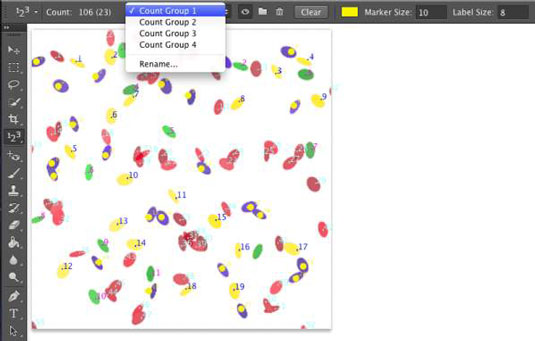
Клацніть на кожен елемент, і Photoshop веде поточний підрахунок для вас.
(Хіба вам не подобається, як символ попередження на полях впадає в очі?) Відрегулюйте розміри маркера та етикетки, перш ніж почати клацати по зображенню за допомогою інструмента Count — зміна розміру після розміщення маркерів лічильника може зміщувати їх вікно зображення, руйнуючи ваше ретельне розміщення.
Якщо офіс, лікарню, або лабораторії вашого лікаря відправив вас додому з компакт - диском, він , ймовірно , містить DICOM ( D igital I maging і CO mmunication в M edicine) зображень. Він може містити результати КТ-сканування, МРТ, УЗД або рентгенівських променів, і ви можете відкрити файли та подивитися прямо в Photoshop.
Скопіюйте файли на жорсткий диск. (Не відкривайте файли у Photoshop безпосередньо з компакт-диска або DVD.) Виберіть «Файл»→ «Відкрити». У діалоговому вікні «Відкрити» виберіть фрейми, які вас цікавлять, а потім натисніть «Відкрити».
У наступному діалоговому вікні, що відкриється (показано на малюнку), виберіть кадри, виберіть, щоб відкрити як шари на зображенні (параметр Імпортувати кадри як шари) або у вигляді сітки (параметр N-Up Configuration), а потім натисніть Відкрити. (Ви також можете використовувати команду Photoshop «Файл→Розмістити», щоб додати зображення DICOM до наявного зображення.)
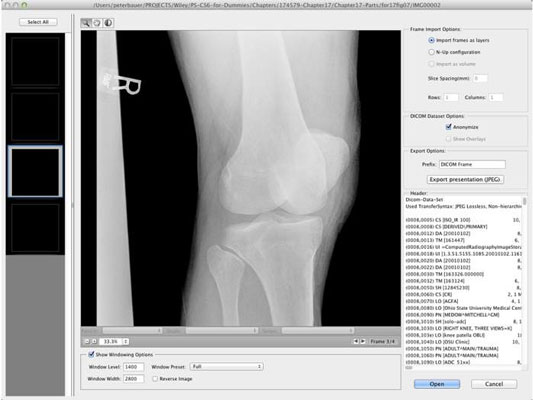
Перегляньте медичні зображення прямо в Photoshop CC.
Photoshop CC пропонує всі ці цікаві функції для вчених, дослідників і техніків, тому має сенс лише працювати з деякими форматами файлів, які вони фактично використовують та інтегрувати зі своїм програмним забезпеченням.
Коли ви зіткнетеся з терміном MATLAB у Photoshop CC, визнайте його програмним середовищем (наче схоже на мову програмування), яке прискорює обчислення та допомагає координувати роботу в різних технічних програмах. Якщо ви насправді не працюєте з MATLAB, скажімо, у дослідницькій лабораторії, вам дійсно не потрібно нічого знати про це.
Досліджуйте, як створення контурів відсікання в Adobe InDesign CS5 допомагає у дизайні, дозволяючи блокувати певні ділянки зображення та обтікати їх текстом.
Створення тіні в Adobe Illustrator CS6 — швидкий та простий спосіб додати розмірність та елегантність ілюстрації. Дізнайтеся, як правильно налаштувати тінь для ваших об’єктів.
Дізнайтеся, як застосувати прозорість до SVG-графіки в Illustrator. Дізнайтеся, як виводити SVG із прозорим фоном та застосовувати ефекти прозорості.
Після імпортування зображень у Adobe XD у вас не буде великого контролю за редагуванням, але ви можете змінювати розмір і обертати зображення, як і будь-яку іншу форму. Ви також можете легко округлити кути імпортованого зображення за допомогою кутових віджетів. Маскування зображень Визначаючи закриту форму […]
Коли у вашому проекті Adobe XD є текст, ви можете почати змінювати властивості тексту. Ці властивості включають сімейство шрифтів, розмір шрифту, вагу шрифту, вирівнювання, інтервал між символами (кернінг і відстеження), інтервал між рядками (провідний), заливку, межу (обведення), тінь (тінь) і розмиття фону. Тож давайте розглянемо, як ці властивості застосовуються. Про читабельність і шрифт […]
Як і в Adobe Illustrator, монтажні області Photoshop надають можливість створювати окремі сторінки або екрани в одному документі. Це може бути особливо корисно, якщо ви створюєте екрани для мобільного додатка або невеликої брошури. Ви можете розглядати монтажну область як особливий тип групи шарів, створеної за допомогою панелі «Шари». Його […]
Багато інструментів, які ви знайдете на панелі інструментів InDesign, використовуються для малювання ліній і фігур на сторінці, тому у вас є кілька різних способів створення цікавих малюнків для своїх публікацій. Ви можете створювати будь-що, від простих фігур до складних малюнків всередині InDesign, замість того, щоб використовувати програму для малювання, як-от […]
Загортання тексту в Adobe Illustrator CC — це не те саме, що упаковувати подарунок — це простіше! Обтікання текстом змушує текст обтікати графіку, як показано на цьому малюнку. Ця функція може додати трохи творчості до будь-якого твору. Графіка змушує текст обертатися навколо нього. Спочатку створіть […]
При розробці дизайну в Adobe Illustrator CC вам часто потрібно, щоб фігура була точного розміру (наприклад, 2 x 3 дюйми). Після того, як ви створите фігуру, найкращий спосіб змінити її розмір до точних розмірів — використовувати панель «Трансформувати», показану на цьому малюнку. Виберіть об’єкт, а потім виберіть «Вікно→ Трансформувати до […]
Ви можете використовувати InDesign для створення та зміни графіки QR-коду. QR-коди – це форма штрих-коду, яка може зберігати таку інформацію, як слова, числа, URL-адреси або інші форми даних. Користувач сканує QR-код за допомогою камери та програмного забезпечення на пристрої, наприклад смартфоні, і програмне забезпечення використовує […]







